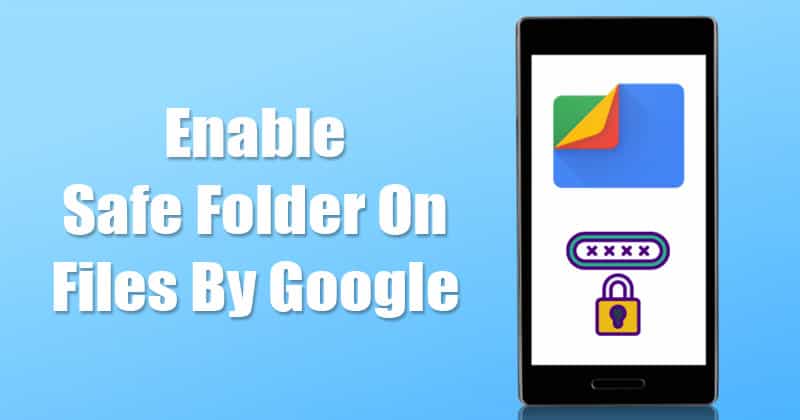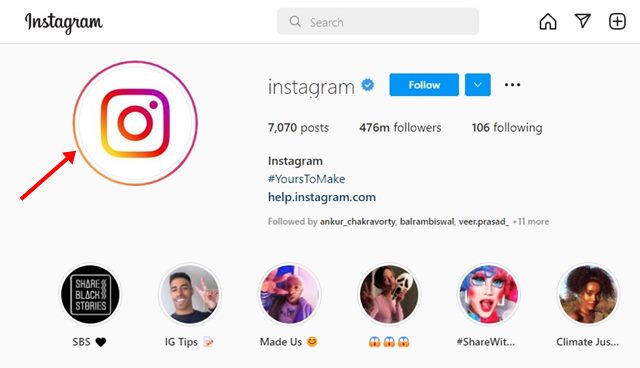
Több mint 1 milliárd aktív havi felhasználójával az Instagram könnyen a legjobb és legnépszerűbb fotómegosztó platform. Ha Ön Instagram-felhasználó, ismerheti az Instagram Stories-t. Úgy tűnik, a hírességektől a kisvállalkozásokon át az egyénekig mindenki használja ezt a funkciót.
Ha nem tudná, az Instagram Stories egy videómegosztó funkció, amely lehetővé teszi, hogy több, a nap folyamán készített felvételt közvetítsen követőinek. Az Instagram Stories néven megosztott fotók és videók 24 óra elteltével eltűnnek.
A történetek nagyon különböznek a szokásos Instagram-bejegyzésektől, hiszen tudhatod, ki látta a történetedet. Hasonlóképpen, más felhasználók is tudhatják, ha megnézte a történetüket. Időnként olyan Instagram-történetekkel találkozhat, amelyeket meg szeretne tekinteni, de nem szeretné, hogy a profiltulajdonosok tudjanak róla. Ilyen esetekben harmadik féltől származó alkalmazásokra lesz szükség.
Az Instagram-történetek névtelen megtekintésének lépései a Chrome böngészőben
Ezért, ha névtelenül szeretné megtekinteni az Instagram-történeteket, akkor harmadik féltől származó Chrome-bővítményre kell támaszkodnia. Tehát ebben a cikkben megosztunk egy lépésről lépésre szóló útmutatót arról, hogyan tekintheti meg az Instagram-történeteket névtelenül a Chrome webböngésző használatával. Nézzük meg.
A Hiddengram Google Chrome bővítmény használata
A Hiddengram egy Chrome-bővítmény, amely lehetővé teszi az Instagram-történetek névtelen megtekintését a Google Chrome böngészőben. A Hiddengram telepítésével annyi történetet tekinthet meg, amennyit csak akar, anélkül, hogy értesítené a többi felhasználót. Így használhatja a Hiddengramot a Google Chrome böngészőben.
1. Először is indítsa el a Google Chrome böngészőt a számítógépén.
2. Most menjen a Chrome webáruházba, és keresse meg a Hiddengram kifejezést. Ezután nyissa meg a Hiddengramot a bővítmények listájából. Alternatív megoldásként kattintson erre link a Hiddengram bővítmény oldalának megnyitásához.
3. A Hiddengram bővítmény telepítéséhez kattintson a Hozzáadás a Chrome-hoz gombra, az alábbiak szerint.
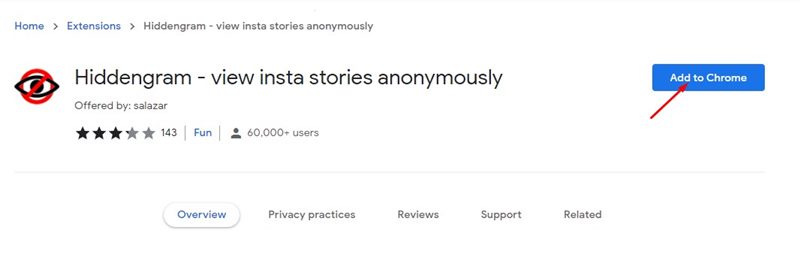
4. A Megerősítő ablakban kattintson a Kiterjesztés hozzáadása gombra az alábbiak szerint.
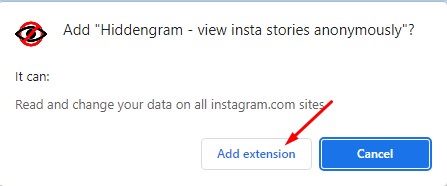
5. A telepítés után egy új Hiddengram kiterjesztés ikont fog találni a bővítménysávon.
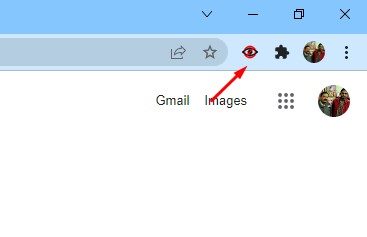
6. Most nyissa meg Instagram-fiókját, és nyissa meg a profil linkjét, amelynek történetét meg szeretné tekinteni. A felhasználó által közzétett történet megtekintéséhez kattintson a fiókképére. A profilképet körülvevő színes gyűrű azt jelzi, hogy a felhasználó történetet tett közzé.
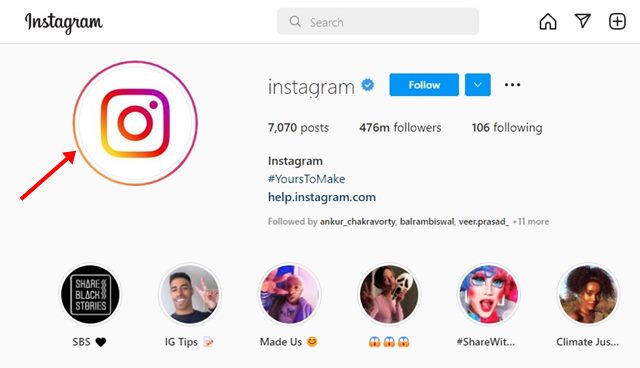
7. A történet megtekintése után észre fogod venni, hogy a számlakép körül nem halványult el a gyűrű. Ez egyszerűen azt jelenti, hogy a profil tulajdonosa nem fogja látni az Ön nevét a történetének „Megtekintett” listájában.
Hogyan lehet szüneteltetni a Hiddengramot?
Ha a Megtekintett listán szeretne megjelenni, szüneteltetnie kell a Hiddengram kiterjesztést. A Hidgram szüneteltetéséhez egyszerűen kattintson egyszer a bővítmény ikonjára.
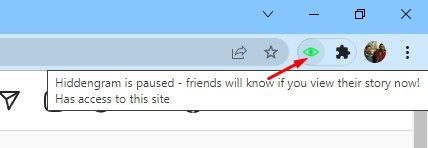
Ez az! Kész vagy. Így tekintheti meg névtelenül az Instagram-történeteket a Google Chrome böngészőben.
A Hiddengram segítségével annyi Instagram-történetet tekinthet meg, amennyit csak akar, anélkül, hogy megjelenne a profiltulajdonos „Megtekintett” listájában. Remélem, ez a cikk segített Önnek! Kérjük, ossza meg barátaival is. Ha kétségei vannak ezzel kapcsolatban, tudassa velünk az alábbi megjegyzés rovatban.